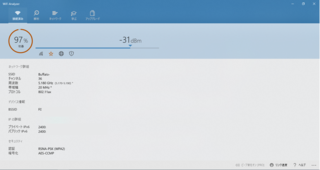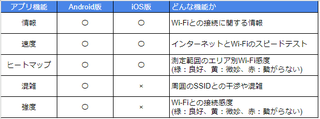私はテレビでYouTubeやU-NEXTを楽しむためにAmazon Fire TV Stick第2世代を使い続けていましたが、最近動作が悪くなってきたためセールでAmazon Fire TV Stick 4K Maxへ買い替えました。もう使わなくなったFire TV Stickで遊びたいなと思い立ったのですが、Amazon AppStoreをウロウロしても品ぞろえが微妙です。
Fire TV Stickへアプリを移植するためにいろいろ試しましたのでご紹介します。
ざっくり言うと
・Fire TV Stick第2世代は下ごしらえすればAndroid 5ベースのアプリが動く
・全体的にスペック不足で、使えるアプリは少ない
・失敗:別なAndroid端末から直接アプリを移植
・成功:別なAndroid端末→Windowsファイルサーバ→Fire TV
Fire TV Stick第2世代は下ごしらえすればAndroid 5ベースのアプリが動く
AmazonのFireシリーズはAndroidベースのFire OSで、今回余ったのはFire TV Stick第2世代ですので、Android 5ベースになります。
アプリを追加するためにはAmazonが運営するAmazon AppStoreからインストールする必要がありますが、品ぞろえが少なめでGoogle系アプリはないのが使いにくいですね。
せめて、Amazon AppStoreにないアプリを入れられないか調べたところ、Android端末同様に「開発オプション」をオンにすれば野良アプリが入れられるようです。
準備物
・Amazon Fire TV Stick:X-ploreFileManager
・Android端末(OPPO Reno A):Apk Extractor
・ファイルサーバ(mouse E10):Windowsパソコンでファイルサーバが簡単
・Bluetoothキーボード、Bluetoothマウス:あったら便利
全体的にスペック不足で、使えるアプリは少ない
CPUはともかく、メモリ1GBにストレージ8GBで全体的にスペック不足なこと、Androi5に対応しているアプリ自体が少ないことから、何を試してもうまくいきませんでした。FireシリーズでTV Stickはロングライフな端末であることから、最も制限が強いみたいですね。
(24h365日稼働するのが当たり前、ある程度雑に使われても安定して稼働させるためには必要な制限なのかもしれません)
失敗:別なAndroid端末から直接アプリを移植
このパターンで失敗しました。
・OPPO Reno A:Apk Extractor → Bluetooth → Amazon Fire TV Stick:X-ploreFileManager
うまくいかなかった流れ
・Fire TV StickにAmazon AppStoreからX-ploreFileManagerをインストール
・Fire TV Stickの開発者オプションをオンにする
・Android端末にAndroi5対応のアプリをインストール(例:MacroDroid)
・Android端末にApk Extractorをインストール
・Apk Extractorを操作して、移植したいアプリをFire TV Stick宛にBluetooth共有
・失敗:Fire TV Stickで受信し、アプリをインストールしたが、失敗
成功:別なAndroid端末→Windowsファイルサーバ→Fire TV
このパターンで成功しました。
・OPPO Reno A:Apk Extractor → Bluetooth → mouse E10:ファイルサーバ → LAN(Wi-Fi) → Amazon Fire TV Stick:X-ploreFileManager
うまくいった流れ
・Fire TV StickにAmazon AppStoreからX-ploreFileManagerをインストール
・Fire TV Stickの開発者オプションをオンにする
・Android端末にAndroi5対応のアプリをインストール(例:MacroDroid)
・Android端末にApk Extractorをインストール
・Apk Extractorを操作して、移植したいアプリをファイルサーバへBluetooth共有
・Fire TV StickのX-ploreFileManagerでファイルサーバに接続し、アプリをインストール
まとめ
手法は確立できましたが、そもそものスペック不足はどうしようもありませんので、次のセールでFire TV Stick 4K Maxを買い足して、遊ぶ専用機を作ろうかな?と思います。
皆さんもぜひFireシリーズで楽しんでくださいね。
【このカテゴリーの最新記事】
-
no image
-
no image
-
no image